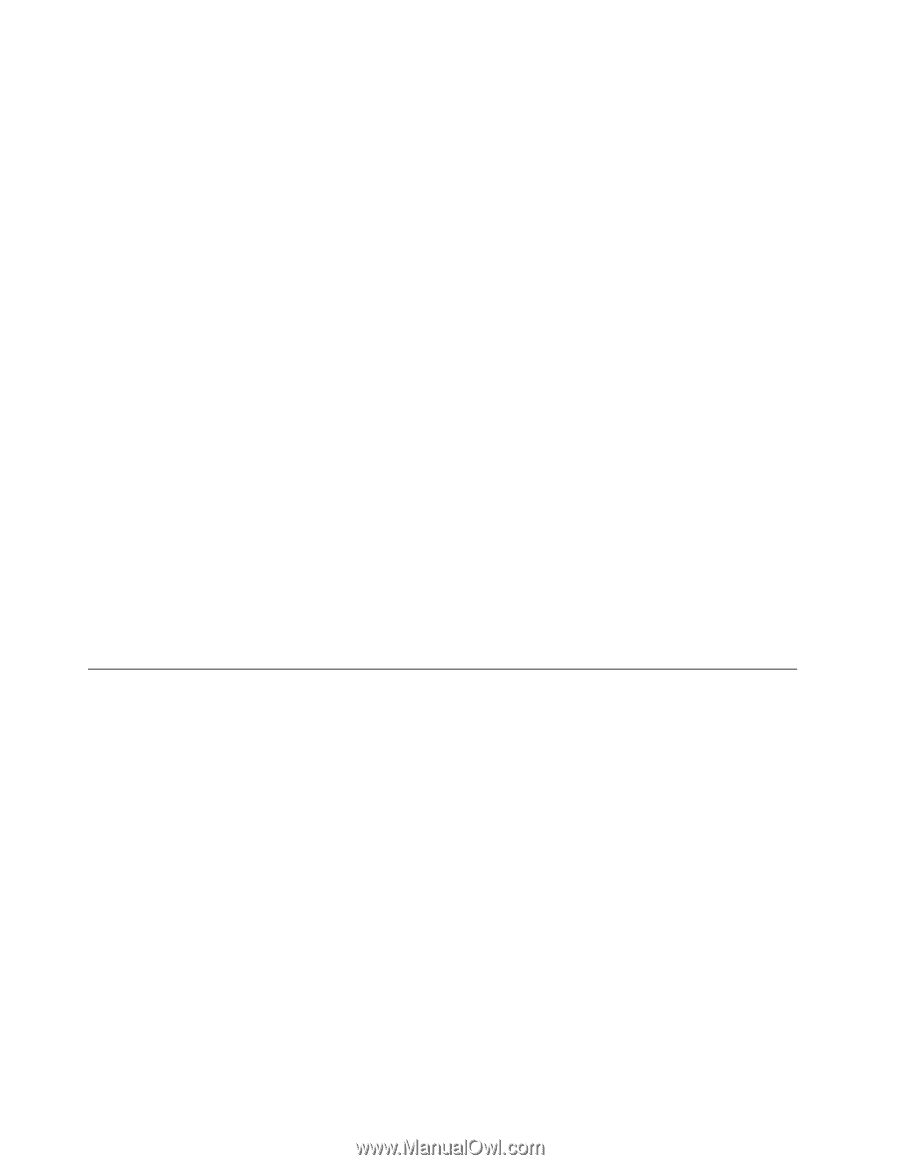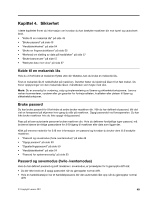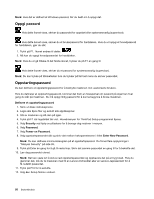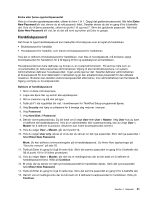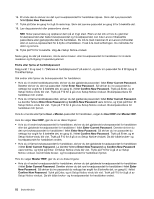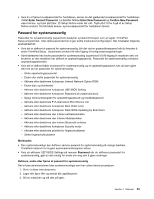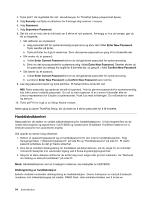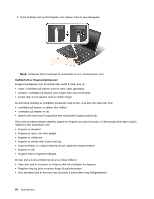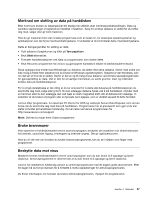Lenovo ThinkPad Edge E425 (Norwegian) User Guide - Page 72
Harddisksikkerhet, Security, Password, Supervisor Password, Enter New Password
 |
View all Lenovo ThinkPad Edge E425 manuals
Add to My Manuals
Save this manual to your list of manuals |
Page 72 highlights
4. Trykk på F1 når logobildet blir vist. Hovedmenyen for ThinkPad Setup-programmet åpnes. 5. Velg Security ved hjelp av piltastene for å bevege deg nedover i menyen. 6. Velg Password. 7. Velg Supervisor Password. 8. Det blir vist et vindu der du blir bedt om å skrive et nytt passord. Avhengig av hva du trenger, gjør du ett av følgende: • Slik definerer du et passord: a. Velg passordet ditt for systemansvarlig (supervisor) og skriv det i feltet Enter New Password. Trykk deretter på Enter. b. Trykk på Enter for å gå til neste linje. Skriv det samme passordet en gang til for å bekrefte det. • Slik endrer du et passord: a. I feltet Enter Current Password skriver du det gjeldende passordet for systemansvarlig. b. Skriv inn det nye passordet for systemansvarlig i feltet Enter New Password. Deretter skriver du inn passordet du nettopp har angitt for å bekrefte det, en gang til, i feltet Confirm New Password. • Slik fjerner du et passord: a. I feltet Enter Current Password skriver du det gjeldende passordet for systemansvarlig. b. La feltene Enter New Password og Confirm New Password være tomme. 9. Lær deg passordet utenat og trykk på Enter. Et Setup Notice-vindu blir vist. NB!: Noter passordet og oppbevar det på et trygt sted. Hvis du glemmer passordet for systemansvarlig, kan ikke Lenovo nullstille passordet. Du må ta med maskinen til en Lenovo-forhandler eller en Lenovo-representant for å bytte ut systembordet. Husk å ta med kvitteringen. Du må betale for deler og service. 10. Trykk på F10 for å gå ut av Setup Notice-vinduet. Neste gang du åpner ThinkPad Setup, blir du bedt om å skrive passordet for å få fortsette. Harddisksikkerhet Datamaskinen din støtter en utvidet sikkerhetsløsning for harddiskstasjonen. Vi har integrert flere av de nyeste teknologiene og algoritmene i UEFI BIOS og maskinvaren til bærbare ThinkPad-maskiner for å beskytte passord mot uautoriserte angrep. Slik oppnår du størst mulig sikkerhet: 1. Definer et oppstartingspassord og et harddiskpassord for den interne harddiskstasjonen. Følg fremgangsmåten i "Oppstartingspassord" på side 50 og "Harddiskpassord" på side 51. Et sterkt passord anbefales da det gir bedre sikkerhet. 2. Hvis det er installert diskkryptering for harddisken på datamaskinen, må du sørge for at innholdet i minnet blir beskyttet mot uautorisert tilgang ved å bruke krypteringsprogrammer. 3. Sørg for at disse dataene slettes før du kvitter deg med, selger eller gir bort maskinen. Se "Merknad om sletting av data på harddisken" på side 57. Merk: Harddiskstasjonen som er innebygd i maskinen, kan beskyttes av UEFI BIOS. Diskkryptering av harddiskstasjon Enkelte modeller inneholder diskkryptering av harddiskstasjon. Denne funksjonen er med på å beskytte maskinen mot sikkerhetsangrep på medier, NAND-flash- eller enhetskontrollere ved å bruke en 54 Brukerhåndbok